- 综合
- 软件
- 文章
- 安卓
2014/5/29 10:27:50作者:佚名来源:网络
在Excel中有时我们会插入文本框,文本框中会加入一些文字及图片,然而这些文本框会盖住了下面Excel中的文字内容,这时就有必要设置Excel文本框透明,这种透明的文本框才能不影响观看下面的文本内容,那么,Excel文本框透明如何设置,Excel文本框透明背景设置方法是怎样的呢。
这里假设插入了一个自定义图片,在图片里输入了文字,默认是无法看到后面的文本内容的,如图所示:
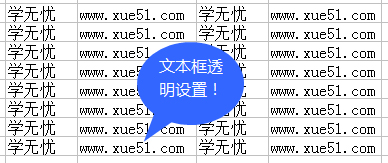
Excel文本框不透明图
接下来我们设置Excel文本框不透明,鼠标双击这个文本框,这时出现“设置自选图形格式”窗口,我们选择“颜色与线条”选项卡,在“填充”项目中可以看到“透明度”滑动条,我们用鼠标拖动这个滑条来设置Excel文本框透明度,你也可以在后面的百分比上直接写文本框透明度百分比,然后按确定即可,如图所示:
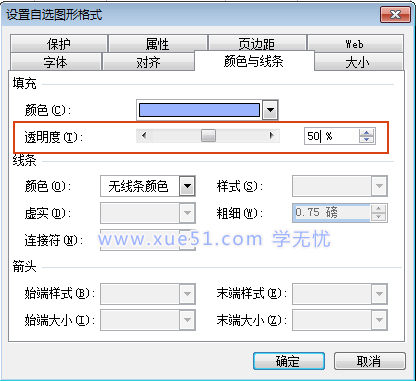
通过上面的文本框透明设置,我们可以看到完全可以看清文本框后面的文本内容了,最终效果如图所示:
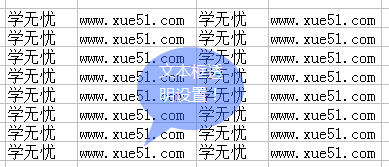
标签: 文本框 透明
相关文章

ip雷达 v5.0.2绿色版
详情
WinSCPv5.15.1绿色中文版
详情
filezilla client v5.5
详情
wireshark中文版 v3.4.9
详情
Boson Netsimv10.8
详情
风行播放器 v3.0.6.106
详情
爱奇艺客户端 v10.1.0.6636官方版
详情
搜狐影音 v7.0.19.0官方版
详情
乐视视频 v7.3.2.192
详情
华数tv客户端PC版 v1.1.2.0
详情
cbox央视影音 v5.1.2.1经典版
详情
软媒收音机(魔方) v1.13
详情
倾听网络收音机 v3.0.0.0
详情
魅影流声全球网络收音机 v1.0.0.1
详情
酷狗电台 v8.2.75
详情
暴龙网络收音机 v2.5.1
详情
克莉2v1.0中文版
详情
冬日计划v1.2中文版
详情
刺客信条英灵殿v1.0吾爱
详情
刺客信条英灵殿终极v1.0免安装
详情
动物森友会v1.10.0最新
详情
哈迪斯杀出地狱v1.37中文
详情
嗜血印中文豪华版v1.0豪华版 附游戏攻略秘籍
详情
城市战斗v1.0中文
详情
尼尔人工生命v1.0steam免费
详情
尼尔人工生命升级版v1.0PC
详情
层层恐惧2中文v1.0绿色免安装版
详情
往日不再v1.0 steam
详情
往日不再v1.0pc
详情
救赎之路v1.0中文
详情
斯盖尔女仆v1.0中文
详情
月风魔传不死之月v1.0中文
详情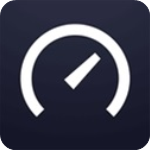
speedtest测速appv5.0.9安卓版
详情
小度音箱appv4.13.0.100安卓版
详情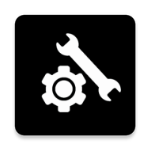
pubgtool画质助手安卓版v1.0.7.8安卓版
详情
怪谈之家正版官方版v2.9.40安卓版
详情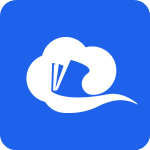
智慧中小学免费教育平台appv6.7.9安卓版
详情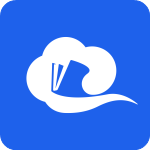
智慧中小学网课免费平台appv6.7.9安卓版
详情
光环助手游戏盒v5.29.2安卓版
详情
腾讯先锋官方正版v5.4.1.3989905安卓版
详情
崩坏3星穹铁道v6.9.0安卓版
详情
gg修改器中文版v0.1.9安卓版
详情
易车网appv10.95.1安卓版
详情
迷你世界最新版v1.28.6安卓版
详情
太空行动体验服v1.44.11.001安卓版
详情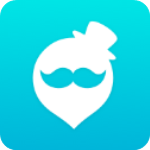
qooapp正版v8.3.31安卓版
详情
我养你啊游戏v1.0.0安卓版
详情
remini照片修复v3.7.327.202255164安卓版
详情